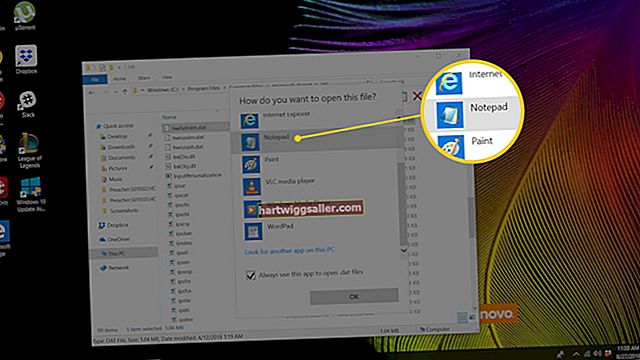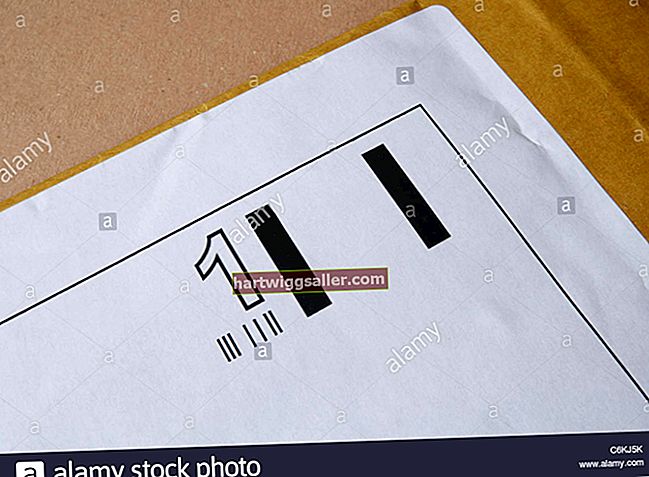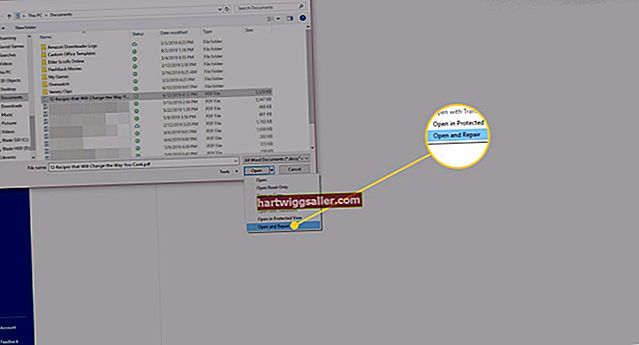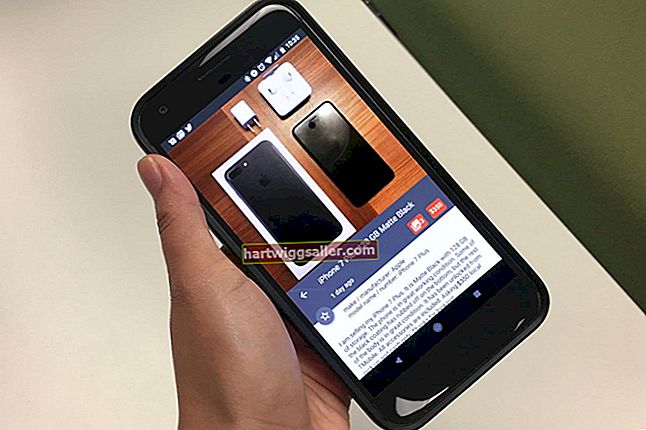L’extracció d’elements com ara persones o objectes del fons d’una foto sovint dóna lloc a vores dentades. Aquestes arestes rugoses es poden notar especialment en zones amb contorns complexos, com ara pèl o pell. Photoshop CS5 i versions posteriors ofereixen alguns mètodes per suavitzar les vores dentades i fer que la selecció extreta sembli més natural. Utilitzeu l'eina de desenfocament per a seleccions que només tinguin algunes arestes rugoses o utilitzeu l'eina Refina la selecció per a seleccions més grans amb contorns complexos.
Eina de desenfocament
Obriu la foto amb les arestes a Adobe Photoshop CS5 i, a continuació, seleccioneu l'eina Desenfoca a la caixa d'eines.
Manteniu premuda la tecla "Alt" i utilitzeu la roda de desplaçament del ratolí per ampliar la secció de la imatge amb les vores rugoses. També podeu utilitzar l'eina Zoom per veure les vores dentades des del primer pla.
Premeu "[" o "]" amb l'eina Desenfocar seleccionada per reduir o augmentar la mida del pinzell. Per obtenir millors resultats, feu que la mida del pinzell sigui lleugerament més gran que les vores que vulgueu suavitzar per evitar que es desdibuixi massa àrea circumdant.
Feu clic i arrossegueu el cursor del ratolí sobre les vores rugoses per difuminar els píxels dentats. Feu clic i arrossegueu el control lliscant "Força" fins a un percentatge més alt per obtenir un efecte de desenfocament més fort.
Refine Edge
Obriu la foto a l'Adobe Photoshop CS5 i, a continuació, utilitzeu una de les eines de selecció per seleccionar l'objecte amb les arestes rugoses.
Premeu "B" per veure la selecció sobre un fons negre o "W" per veure la selecció sobre un fons blanc. Un fons fosc facilita el treball amb objectes clars, mentre que un fons blanc és adequat per a objectes més foscos.
Feu clic a la casella de selecció "Radi intel·ligent" i, a continuació, utilitzeu el control lliscant per ajustar el valor del radi. Els canvis a la imatge es mostren mentre feu l'ajust. Feu clic a l’eina Zoom a la finestra Refine Edge i, a continuació, feu clic a la imatge per augmentar l’augment.
Utilitzeu el control lliscant "Llis" de la secció Ajusta vora per augmentar la suavitat de les vores de la imatge. Els canvis es mostren en temps real perquè pugueu controlar l’efecte sobre la vostra imatge. El valor ideal depèn de la rugositat de les vores de les imatges, de manera que augmenteu el valor fins que us satisfaci dels resultats.
Augmenteu lleugerament el valor "Ploma" per assegurar-vos que la imatge es fusioni amb la capa de fons on la col·loqueu.
Seleccioneu "Document nou" a la llista desplegable "Sortida a" i feu clic a "D'acord".